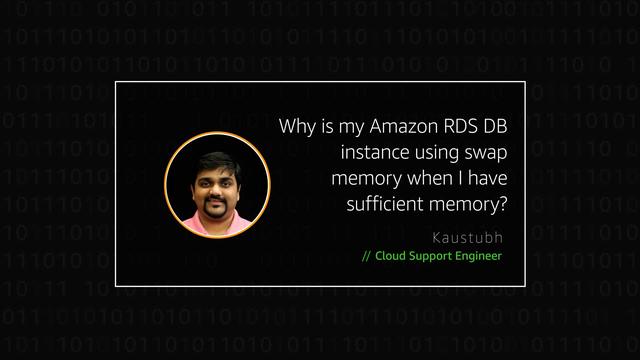
Amazon RDS for Oracle Database の高い CPU 使用率をトラブルシューティングするにはどうすればよいですか?
拡張モニタリングにより、DB インスタンスが実行されているオペレーティングシステムのメトリクスがリアルタイムで提供されます。CloudWatch はハイパーバイザーから CPU 使用率メトリクスを取得しますが、拡張モニタリングは DB インスタンスのエージェントからこれらのメトリクスを取得します。拡張モニタリングのメトリクスは、CloudWatch メトリクスよりも詳細です。拡張モニタリングメトリクスは CloudWatch Logs で 30 日間保存されます。
メトリクスの収集間隔は、1 秒から 1 分までの時間で定義できます。ビジネスクリティカルなアプリケーションについては、粒度を 1 秒または 5 秒に設定するのがベストプラクティスです。この粒度にすることで、メトリクスは、パフォーマンスの問題の分析のために、アプリケーションの負荷に関するより正確な情報を提供します。
CPU 使用率のスパイクの期間を表示するには、次の手順を実行します。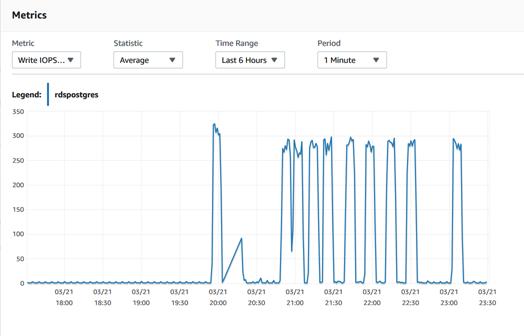
- Amazon RDS コンソールを開きます。
- ナビゲーションペインで、[Databases] (データベース) を選択します。
- モニタリングするデータベースを選択します。
- [Monitoring] (モニタリング) タブを選択します。
- [Monitoring] (モニタリング) ドロップダウンリストから [Enhanced monitoring] (拡張モニタリング) を選択します。
- [Enhanced Monitoring] (拡張モニタリング) ビューで、インスタンスがマルチ AZ 配置の場合は、[primary] (プライマリ) を選択してプライマリインスタンスの OS メトリクスを表示します。[secondary] (セカンダリ) を選択して、スタンバイレプリカのメトリクスを表示します。
- 日付と開始時刻を選択します。
- 右隅で、期間を選択します。[5 minutes] (5 分)、[15 minutes] (15 分)、[30 minutes] (30 分)、または [1 hour] (1 時間) を選択できます。
[CPU Total] (CPU の合計) グラフは、CPU 使用率が増加した期間を示します。
[Load Avg 1 min] (負荷平均 1 分)、[Load Avg 5 min] (負荷平均 5 分)、および [Load Avg 15 min] (負荷平均 15 分) といったグラフには、過去 1 分間、過去 5 分間、過去 15 分間にそれぞれ CPU 時間をリクエストしたプロセスの数が表示されます。負荷平均が vCPU の数より大きい場合、インスタンスで CPU ボトルネックが発生している可能性があります。
OS プロセスを表示するには、[Monitoring] (モニタリング) ドロップダウンリストから [OS process list] (OS プロセスリスト) を選択します。その後、CPU% 値でリストを並べ替えて、CPU 使用率が最も高いプロセスを特定します。
例:
